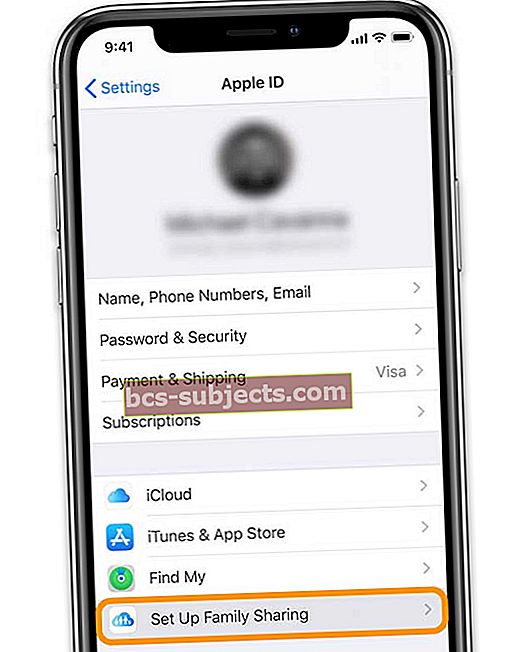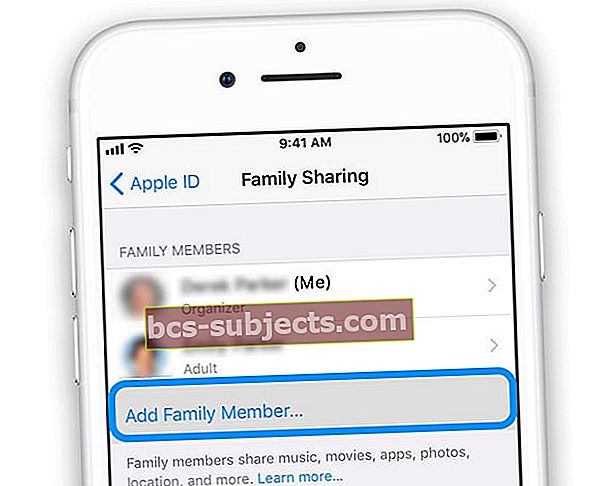Naudojant „Family Sharing“ nebereikia dalytis vieno „Apple ID“ su šeimos grupe. Šeimos bendrinimas leidžia jums bendrinti „App Store“, „iTunes“, „Music“, „TV“ pirkinius, „Photos“ ir „Apple“ prenumeratas (įskaitant „iCloud“ saugyklą) su šešiais šeimos nariais.
Naudodamiesi „Apple“ šeimos dalijimusi, galite nustatyti „Apple ID“ vaikams ir nustatyti leidimus, patvirtinti savo vaikų išlaidas ir atsisiuntimus iš tėvų įrenginio. Vaikai turi paprašyti leidimo, kol jiems leidžiama ką nors nusipirkti. Jūs gausite užklausą ir turėsite priimti ar atmesti iš „iPad“ ar „iPhone“.
Šeimos planai taip pat padeda surasti trūkstamus įrenginius visiems šeimos nariams. Ganėtinai šaunu!
„Apple Family“ dalijasi išankstinėmis sąlygomis
- Vienu metu galite būti tik vienos šeimos dalimi
- Visi šeimos nariai, įskaitant vaikus, turi turėti savo unikalų „Apple ID“. Norėdami sukurti „Apple ID“ nepilnamečiams, skaitykite šiame straipsnyje
- Visi „Apple ID“ turi būti prisijungę prie „iCloud“
- Šeimos organizatorius privalo turėti mokėjimo metodą
- „iPhone“, „iPad“ ar „iPod touch“ su „iOS 8“ ar naujesne versija arba „Mac“ su „OS X Yosemite“ ar naujesne versija
- Jei įrenginyje naudojate kelis „Apple ID“, prieš prisijungdami prie šeimos bendrinimo plano, atsijunkite nuo visų, išskyrus vieną
Kaip pradėti naudotis šeimos dalijimusi
Šeimos bendrinimas leidžia jums (kaip šeimos organizatoriui) prie savo paskyros pridėti kelis šeimos narius. Šiuo metu tai leidžiama tik šešiems žmonėms, o kiekviename įrenginyje turi būti įdiegta bent „iOS 8“. Kai pridėsite visus, galėsite peržiūrėti vienas kito pirkinius ir atsisiųsti juos taip pat, kaip ir iš savo paskyros.
Kai jis bus suaktyvintas, jei įjungsite pirkimo pasidalijimą, „Apple“ už visus šeimos pirkinius apmokestins šeimos organizatoriaus sąskaitą, nebent asmens „Apple ID“ paskyra turi kreditą. Tokiu atveju pirmiausia naudojami kreditai iš individualių sąskaitų.
Taip pat galite pašalinti ką nors iš šeimos bendrinimo, jei vėliau apsigalvosite, bet jis vis tiek galės pasiekti visus daiktus, kuriuos jau nusipirko prieš tai Šeimos bendrinimas buvo suaktyvintas.
Kiekvienas „Apple ID“, pridėtas prie „Family Sharing“ grupės, turi prieigą prie visko, kas bendrinama, ir viskas, kas įsigyta po to, kai ką nors ištrinsite, nebus pasiekiama.
Kaip nustatyti „Apple“ šeimos bendrinimą žingsnis po žingsnio „iPhone“, „iPad“, „iPod“ ir „Mac“
Šeimos organizatorius nustato „Family Sharing“ grupei iš „iPhone“, „iPad“, „iPod touch“ ar „Mac“. Kaip šeimos organizatorius, jūs gaunate užklausas dėl visų šeimos narių pirkinių ir turite su jomis sutikti (arba ne!)
Nustatykite bendrinimą šeimai „iPhone“, „iPad“ ar „iPod touch“
- Eiti į Nustatymai> „Apple ID“
- Jei naudojate senesnes „iOS“ versijas, eikite į „Settings“> „iCloud“
- Palieskite Nustatykite šeimos bendrinimą
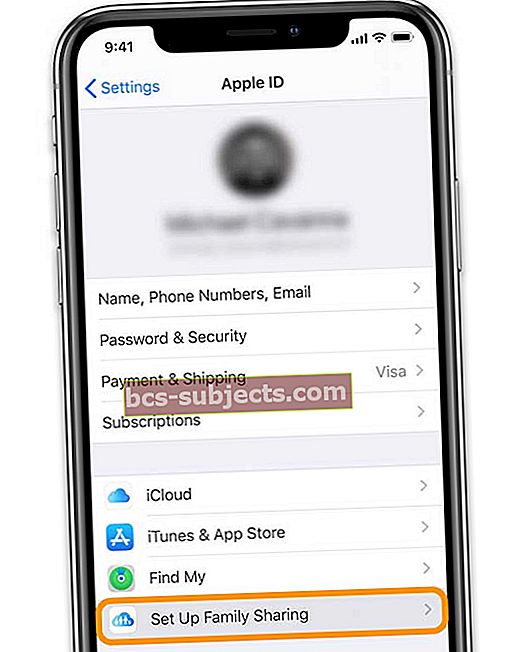
- Pasirinkite Pradėti
- Vykdykite ekrane pateikiamas instrukcijas
Nustatykite šeimos bendrinimą „Mac“
- Eikite į „Apple“ meniu> Sistemos nuostatos
- „MacOS Mojave“ ir senesnėms versijoms „Apple“ meniu> Sistemos nuostatos> „iCloud“
- Pasirinkite Šeimos dalijimasis

- Patikrinkite, ar naudojate „Apple ID“, kurį norite tvarkyti kaip šeimą
- Pasirinkite Bendrinti mano pirkinius
- Vykdykite ekrane pateikiamas instrukcijas
Kaip pakviesti savo šeimos narius prisijungti prie „Apple“ šeimos bendrinimo plano
Galite pakviesti visus, kurie naudoja „iOS 8“ ir naujesnes versijas, arba „Mac OS X Yosemite“, kurie taip pat turi „Apple ID“. Negalite pakviesti nieko, kas neturi „Apple ID“.
„IPhone“, „iPad“ ar „iPod touch“ įrenginiuose
- Eikite į „Settings“> „Apple“> „Family Sharing“
- Jei naudojate senesnę „iOS“, eikite į „Settings“> „iCloud“> „Family“.
- Palieskite Pridėti šeimos narį
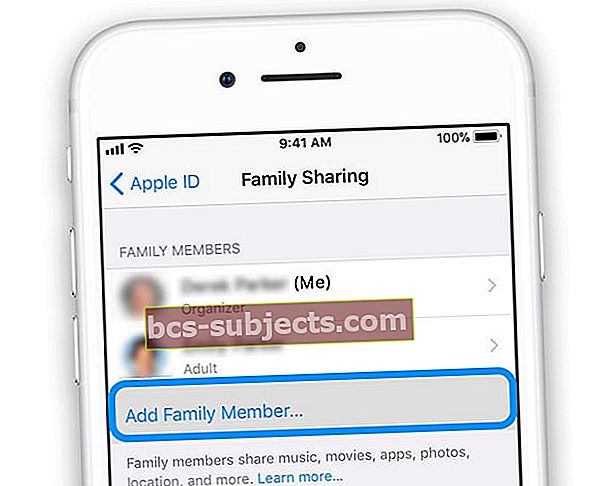
- Įveskite savo šeimos nario „Apple ID“, vardą arba el. Pašto adresą
- Prisijungti gali tik šeimos nariai, turintys „Apple ID“ - nepamirškite, kad kiekvienas narys turi turėti savo unikalų „Apple ID“
- „Apple“ tam asmeniui siunčia kvietimą prisijungti prie jūsų šeimos
- Jei naudojate „iPadOS“ ir „iOS 11+“, taip pat galite išsiųsti kvietimą prisijungti prie savo šeimos grupės naudodami „iMessage“
„Mac“ kompiuteryje
Skirta „MacOS Catalina +“
- Pasirinkite „Apple“ meniu> „System Preferences“> „Family Sharing“
- Spustelėkite Pridėti šeimos narį ir įveskite narį
- „Apple“ tam asmeniui siunčia kvietimą prisijungti prie jūsų šeimos
- Tas asmuo gali priimti kvietimą arba jį atmesti
Skirta „MacOS Mojave“ ir senesnėms versijoms
- Pasirinkite „Apple“ meniu> Sistemos nuostatos> „iCloud“
- Palieskite Tvarkyti šeimą
- Paspauskite mygtuką Pridėti šeimos narį(+) ir įveskite narį
- „Apple“ tam asmeniui siunčia kvietimą prisijungti prie jūsų šeimos
- Tas asmuo gali priimti kvietimą arba jį atmesti
Ką galite padaryti naudodamiesi „Apple“ šeimos dalijimusi?
 „Family Sharing“ leidžia įvairiais būdais susieti „Apple ID“ paskyras.
„Family Sharing“ leidžia įvairiais būdais susieti „Apple ID“ paskyras. Šeimos bendrinimas yra labai patogi funkcija, leidžianti:
- Nedelsdami bendrinkite savo muziką, televizorių, filmus ir muziką
- Kiekvienas grupės narys taip pat gali bendrinti tinkamas „App Store“ programas, „Apple Book Store“ pirkinius,
- Taip pat galite užsiprenumeruoti bendrą „Apple Music Family“ prenumeratą, „Apple Arcade“ prenumeratą, „Apple News +“ prenumeratą, „Apple TV“ kanalų prenumeratas, „Apple TV +“ prenumeratą ir „iCloud“ saugyklos planą.
- Bendrinkite nuotraukas su bet kuriuo šeimos grupės nariu naudodami bendrą šeimos nuotraukų albumą
- Dalinkitės kalendoriais (bet saugokite ir asmeninius)
- Suraskite šeimos narius naudodamiesi vietos nustatymais su programa „Rasti mano“, kad galėtumėte stebėti savo šeimą ir surasti dingusius / pavogtus / pamestus įrenginius.
- Naudokite „Prašyti pirkti“ ir tvarkykite savo vaiko paskyrą naudodami „Ekrano laikas šeimai“
- Jei norite, galite paslėpti turinį nuo savo šeimos narių. Kai slepiate turinį, jo negalima atsisiųsti jūsų šeimai
Ir jei nenorite bendrinti šeimos nuotraukų albume, kalendoriuje ar priminimuose, galite jų atsisakyti savo įrenginyje arba „iCloud“ svetainėje.
Tačiau yra keletas apribojimų.
- Bendrindama šeimos pirkinius, „Apple“ riboja muzikos, filmų, TV laidų ir knygų atsisiuntimą 10 įrenginių vienoje paskyroje (su ne daugiau kaip 5 kompiuteriais)
- Šiuo metu per metus galima sukurti tik dvi šeimos bendrinimo grupes, todėl jei sukursite grupę ir vėliau nuspręsite ją ištrinti, galite sukurti tik dar vieną.
- Be to, turite palaukti bent metus, kol galėsite sukurti kitą grupę, todėl turint tai omenyje, tikriausiai geriau ištrinti atskirus narius, o ne ištrinti grupę, nebent jums to tikrai nereikia.
Galiausiai neįmanoma nustatyti pirkimo apribojimų visiems, vyresniems nei 18 metų. Vaikams iki 13 metų „Apple“ ribas taiko automatiškai.